Reklama
Existuje mnoho rôznych typov malvéru. Niektoré sa dajú ľahšie odstrániť ako iné, pochopiteľne. Antivírusový balík často dokáže vyčistiť disk a odstrániť škodlivé súbory. Ale nie vždy to funguje.
Niekedy je jedinou možnosťou úplné vymazanie systému. Spáliť to a začať odznova. Potenciál straty údajov je v takejto situácii veľmi vysoký. Potrebujete čistý počítač, ale nechcete prísť o dôležité dokumenty.
Tu je návod, ako bezpečne kopírovať súbory z infikovaného počítača a počas toho ho vyčistiť.
Ako vyčistíte infikovaný disk?
Na odstránenie súborov z infikovaného disku môžete použiť dva spôsoby. Všetky však zahŕňajú najprv čistenie disku predtým, ako začnete kopírovať súbory zo zdroja infekcie na čistý disk.
- Na skenovanie a čistenie disku pred odstránením použite antivírusový zavádzací disk
- Odstráňte jednotku a pripojte ju k druhému stroju na čistenie a kopírovanie
Nechcete sa začať pohrávať s infekciou škodlivým softvérom, alebo ešte horšie, ransomware. Teoreticky by ste mohli začať kopírovať súbory neoperačného systému na čistý disk. Keďže však malvér môže útočiť a skrývať sa na mnohých miestach, prečo riskovať opätovnú infekciu po skopírovaní všetkého?
1. Na čistenie disku použite antivírusový zavádzací disk
Antivírusový zavádzací disk je kompletný antivírusový balík, ktorý sa dodáva vo forme Live CD/USB. Live CD/USB je prostredie, do ktorého môžete zaviesť systém bez použitia hostiteľského operačného systému. Napríklad na vašom infikovanom počítači môže byť spustený systém Windows 10, ale antivírusový zavádzací disk nijako neinteraguje so systémom Windows 10.
Keďže antivírusový zavádzací disk neinteraguje so systémom Windows ani iným hostiteľským operačným systémom, nespúšťa žiadne škodlivé súbory. Zatiaľ čo ak sa pokúsite spustiť antivírusový alebo antimalvérový balík z infikovaného operačného systému, existuje šanca, že sa malvér bude brániť.
Stiahnite si a vytvorte Bitdefender Rescue
Najprv si musíte stiahnuť a vytvoriť spúšťací antivírusový disk na známom čistom systéme. Tento proces nemôžete dokončiť na infikovanom počítači, pretože by to mohlo poškodiť proces. Pre tento príklad používam Bitdefender Rescue CD.
Stiahnuť ▼: Bitdefender Rescue CD (ISO) [Nefunkčný odkaz odstránený]
Ďalej musíte napáliť záchranný disk na USB alebo CD. Idem s USB, pretože to je to, čo mám po ruke, a na napálenie ISO na USB použijem UNetbootin.
Stiahnuť ▼: UNetbootin pre Windows | macOS | Linux
teraz:
- Spustite UNetbootin a vložte jednotku USB. Upozorňujeme, že tento proces úplne vymaže váš USB flash disk, preto si pred pokračovaním zálohujte všetky dôležité údaje.
- Vyberte Diskimagea potom prejdite na Bitdefender Rescue ISO
- Vyberte jednotku USB flash, ktorú chcete použiť, a potom stlačte OK.
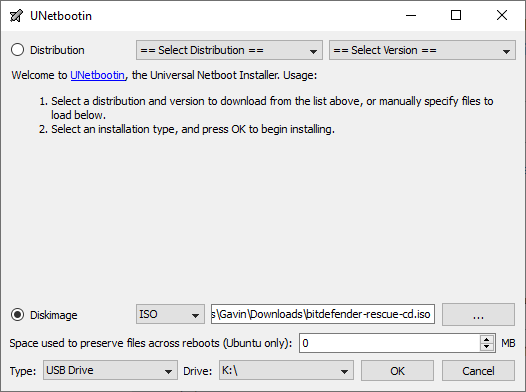
Ako skenovať a čistiť pomocou Bitdefender Rescue
Po dokončení procesu vložte Bitdefender Rescue USB do infikovaného systému. Po zapnutí stlačte F11 alebo F12, aby ste vstúpili do ponuky zavádzania. (Klávesy ponuky zavádzania sa líšia v závislosti od počítača.) Pomocou klávesu so šípkou vyberte jednotku USB a spustite záchrannú jednotku Bitdefender.
Vyberte Spustite Bitdefender Rescue CD v angličtine a stlačte Zadajte. Musíte súhlasiť s EULA. Po odsúhlasení sa Bitdefender automaticky aktualizuje a potom začne skenovať všetky lokálne disky, ktoré nájde. Kontrola Bitdefender automaticky umiestni do karantény a odstráni škodlivé súbory.
V tomto bode by som znova spustil skenovanie, aby som sa uistil, že nič neletí pod radarom. Keď skenovanie potvrdí, že skenované jednotky sú čisté, môžete ich skopírovať do iného počítača.
Ďalšie Linuxové živé záchranné disky
Linux Live USB/CD je veľmi podobný antivírusovému záchrannému disku. Zavádzate do prostredia mimo vášho bežného operačného systému, ale stále môžete pracovať s lokálnymi súbormi a priečinkami. V tomto prípade môžete pred extrahovaním lokálnych súborov do čistého externého systému skenovať.
Je ich obrovské množstvo, mnohé s konkurenčnými alebo prekrývajúcimi sa schopnosťami. Ak chcete ďalšie možnosti záchranného disku, pozrite si najlepšie záchranné a obnovovacie disky na obnovenie systému Windows 5 najlepších záchranných a obnovovacích diskov pre obnovenie systému WindowsTu sú najlepšie záchranné disky systému Windows, ktoré vám pomôžu získať prístup k vášmu počítaču na vykonanie opráv a zálohovania, aj keď sa nespustí. Čítaj viac .
2. Demontujte disk na čistenie
Druhou a menej vhodnou možnosťou je odstránenie disku z infikovaného systému. Po odstránení môžete disk pripojiť k alternatívnemu systému a skenovať. Teoreticky, pokiaľ máte nainštalovaný silný antivírusový alebo antimalvérový balík na druhom počítači a na väčšine Dôležité je, že na odstránenom infikovanom disku neinteragujete ani nespúšťate žiadny súbor, môžete ho skenovať bez pričinenia problém.
Existuje niekoľko vecí, ktoré potrebujete, aby tento prístup fungoval.
Antivírus alebo antimalvér
Prvým je silný, aktuálny antivírusový alebo antimalvérový balík. Ak ešte nemáte prémiovú ochranu, dôrazne vám odporúčam Malwarebytes Premium. Zaujíma vás, či sa vám prémiová verzia oplatí zaplatiť? Tu sú päť dôvodov, prečo by ste mali inovovať na Malwarebytes Premium 5 dôvodov na inováciu na Malwarebytes Premium: Áno, stojí to za toZatiaľ čo bezplatná verzia Malwarebytes je úžasná, prémiová verzia má množstvo užitočných a hodnotných funkcií. Čítaj viac . V skratke; stojí to za to.
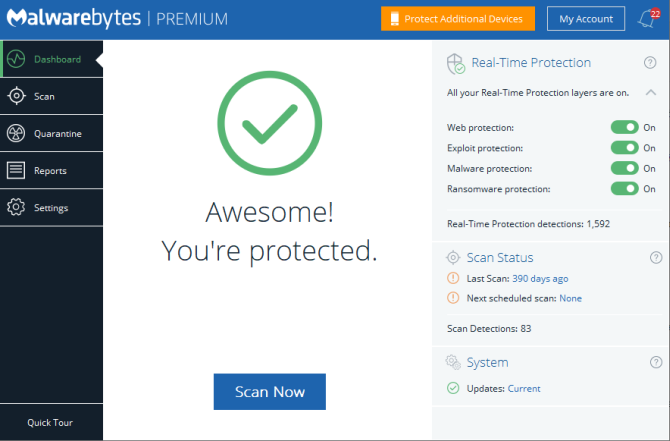
Pieskovisko
Ďalej by som tiež odporučil použiť nástroj sandbox počas procesu prenosu údajov. Sandbox vytvára dočasné prostredie vo vašom operačnom systéme. Ak dôjde k problému s prenosom údajov, napríklad k oživeniu malvéru, môžete karanténu zavrieť a odstrániť všetko, čo je vo vnútri. Pre to, Obranca tieňov je výbornou možnosťou.
Shadow Defender môžete používať zadarmo 30 dní, čo je ideálne, ak máte iba jeden systém na prenos dát. V opačnom prípade vás doživotná licencia vyjde na približne 35 dolárov.
Myšlienka programu Shadow Defender je, že ho zapnete a vytvoríte virtuálny bod obnovenia. Od tej chvíle sa môžete bezpečne hrať s čímkoľvek vo vašom systéme, pretože po reštartovaní systému Shadow Defender vymaže všetky systémové zmeny. V prípade, že na infikovanom disku spustíte malvér, kombinácia antivírusového/antimalvéru a reštartu na obnovenie karantény vás udrží v bezpečí.
K dispozícii sú alternatívy programu Shadow Defender pre macOS aj Linux:
- alternatívy macOS: Deep Freeze | Smart Shield
- Linux alternatíva:OFRIS
Sieťové pripojenie
Posledná vec, ktorú si treba zapamätať, je odpojiť čistý stroj od internetu pred kopírovaním alebo skenovaním škodlivých súborov. Akýkoľvek malvér vyžadujúci sieťové pripojenie prestane fungovať. Pred odpojením od internetu sa však uistite, že máte aktuálne definície vírusov, pripravené zachytiť akúkoľvek škodlivú aktivitu.
Kontrolný zoznam čistenia infikovaného systému
Aby sme to zhrnuli, musíte:
- Stiahnite si, nainštalujte a aktualizujte antimalvérový balík
- Stiahnite si, nainštalujte a aktualizujte nástroj sandbox
- Odpojte systém od siete
Potom môžete pripojiť potenciálne infikovaný externý disk, naskenovať ho, vyčistiť a dúfajme, že sa oslobodíte od škodlivého softvéru.
Udržiavanie systému v čistote
Najťažšou vecou pri infekcii škodlivým softvérom je pochopiť, či je systém skutočne čistý. Systém môžete skenovať pomocou viacerých antivírusových a antimalvérových nástrojov a stále im môže niečo uniknúť. nesnažím sa ťa znepokojovať. Je to pravda veci.
Našťastie väčšina z nás „len“ naráža na bežné formy malvéru. Mali by ste dávať pozor na pokusy o phishing a iné útoky škodlivého softvéru, ale toto všetko sú všeobecné typy škodlivého softvéru. Z väčšej časti sa cielených útokov škodlivého softvéru musia obávať iba ciele s vysokou hodnotou.
Chcete sa dozvedieť viac o odstraňovaní škodlivého softvéru? Pozrite si naše sprievodca odstránením takmer akéhokoľvek typu malvéru Kompletný sprievodca odstránením škodlivého softvéruMalvér je v dnešnej dobe všade a odstránenie škodlivého softvéru z vášho systému je zdĺhavý proces, ktorý si vyžaduje usmernenie. Ak si myslíte, že váš počítač je infikovaný, toto je príručka, ktorú potrebujete. Čítaj viac .
Image Credit: dusanpetkovic/Depositphotos
Gavin je senior spisovateľ pre MUO. Je tiež editorom a manažérom SEO pre sesterskú stránku MakeUseOf zameranú na krypto, Blocks Decoded. Má bakalársky titul (Hons) Contemporary Writing with Digital Art Practices ulúpený z kopcov Devonu, ako aj viac ako desaťročné profesionálne skúsenosti s písaním. Má rád veľké množstvo čaju.